
|
| س و ج | قائمة الأعضاء | الروزناما | العاب و تسالي | مواضيع اليوم | بحبشة و نكوشة |
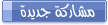
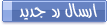 |
|
|
أدوات الموضوع |
|
|
#1 | ||||||
|
عضو
-- مستشــــــــــار --
|
مرحبااااااااااااااااااااا ااااااااا الكثير منا أحياناً ينسى كلمة السر الخاصة بحسابه في ويندوز XP و بالتالي لا يستطيع الدخول عليه و لكن ماذا لو كان يملك ملفات و وثائق هامة لا يستطيع الإستغناء عنها .. هل يقوم بحذف الويندوز و تركيبه مجدداً ؟ بالطبع لا ، لإنه لا يريد فقدان ملفاته الهامة .. فإليكم الشرح الـــتــالي للدخـول على الويندوز .. لنفترض في حـالتنا هذه بإن اسم المستخدم الخـاص بنا هو boy friend و قد فقدنا كملة المرور الخاصة به ان من ضمن مميزات ويندوز xp انه يقوم بعمل حساب تلقائي عند تنصيب الويندوز بإسم Administrator له جميع الصلاحيات و لكنه بالطبع ليكون خفياً .. ليتم إستخدامه فقط في الحالات الطارئـة .. ما سنقوم به بإختصار هو الدخول عن طريق الحساب الخفي و هو Administrator و بما انه له جميع الصلاحيات فسنقوم بتغيير كلمة السر لإسم المستخدم boy friend .. تابع الشرح .. 1- أولاً نقــوم بعمل إعادة تشغيل للجهــاز " Restart " . 2- قبل ان يتم تشغيل الجهاز و بالتحديد عن ظهور الشاشة السوداء التي يتم فيها تحميل ملفات الويندوز نكرر الضعط على زر F8 من لوحــة المفاتيح .. 3- ستظهر لنا الآن شاشة سوداء أخرى تحتوي على خيارات من ضمنهــا Start Windows Normally و Safe Mode نقوم نحن بإختيار Safe Mode و ذلك من خلال انزال الإختيار له من لوحة المفاتيح ، ثم نضغط Enter .. 4- سيبدأ الويندوز الآن بالإقلاع و ستظهر لك نافذة المستخدمين .. ستلاحظ وجود أسم مستخدم جديد مع المستخدمين و هو Administrator .. قم بإختياره .. و سيدخل إلى الويندوز بشكل طبيعي من دون طلب أي كلمة سر .. 5- قم الآن بالتوجه إلى Control Panel ثم إلى User Accouts .. ستظهر لك الآن حسابات المستخدمين بالقائمـة 6- قم بإختيار أسم المستخدم boy friend .. ستظهر لك عدة خيارات .. اختر منها Change Password .. 7- قم الآن فقط بوضع كلمة السر الجديدة .. لمستخدمنا الأصلي .. فقط و من دون أن يطلب منا الكلمة القديمـة ! 8 - قم بعمل إعادة تشغيل للجهاز .. ثم ادخل بشكل طبيعي بالمستخدم الأصلي boy friend و بكلمة السر الجديدة التي حددتها ! ملاحظات : - عند عمل الويندوز في حالة Safe Mode ستلاحظ بإن ألوان الكمبيوتر مختله و هناك بعض الاشياء الغير عادية في الويندوز و هذا شيء طبيعي .. لإنه الويندوز في هذه الحالة يعمل بأقل الموارد المتاحة .. عند التشغيل مرة أخرى سيعود كل شيء كما كان ! - في حالة عدم نجاح الطريقة السابقة و عندما يطلب منك كلمة مرور للمستخدم Administrator فهذا يعني ان احداً ما قد قام بالعبث في هذا المستخدم .. لإن الويندوز دائمـاً لا يقوم بوضع أي كلمة سر للمستخدم هذا ! |
||||||

|
|
|
#2 | |||||||
|
مشرف متقاعد
|
اقتباس:
J.S: Death is the solution to all problems. No man = No problem.
|
|||||||

|
|
|
#3 | |||||||
|
عضو
-- مستشــــــــــار --
|
اقتباس:
ئول صح ئول غلط ئول مابعرف
{ إن في خلق السموات والأرض واختلاف الليل والنهار لآيات لأولي الألباب }
|
|||||||

|
|
|
#4 | ||||||
|
مشرف متقاعد
|
|
||||||

|
|
|
#5 | ||||||
|
عضو
-- مستشــــــــــار --
|
طيب يا حبيبي اذا انت بتعرف هالمعلومة في غيرك ما بيعرفها
AVRIL LAVIGNE و الباقي ينتحروووووووووو
It is hard to be alone ....... and nobody know |
||||||

|
|
|
#6 | ||||
|
مسجّل
-- اخ طازة --
|
بالنسبة لطرح الأخ صاحب الموضوع لا حاجة للانتقال للوضع الآمن Safe Mode، وإنما عند الوصول إلى Welcome Screen نضغط الأزرار Ctrl+Alt+Delete مرتين فتختفي واجهة Welcome ويظهر مربع حوار يطالب باسم المستخدم وكلمة المرور ، هنا يمكننا كتابة Administrator دون كلمة سر وندخل لحساب مختلف عن حسابنا الأصلي ، رغم هذا يمكننا الدخول إلى حساب المستخدمين الآخرين، في حال لم يقم المستخدم الآخر بتأمين حسابه عن طريق اعدادات ال Security الخاصة بالأقراص المهيأة بنظام NTFS، عندها سيكون عليك تعديل هذه الإعدادات للوصول إلى بياناته وشرح هذا الأمر يطول.
في حال كان حساب ال Administrator مقفلاً بكلمة مرور كما تفضل الأخ hashtnasht فإن أسرع وأسهل طريقة هي بفك القرص الصلب من الحاسب ووصله ك Slave على حاسب آخر ونقل البيانات إليه، هذه المسألة تحتاج وجود شخص على معرفة بأمور العتاد. مع التحية |
||||

|
|
|
#7 | ||||||
|
عضو
-- مستشــــــــــار --
|
|
||||||

|
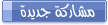
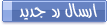 |
«
الموضوع السابق
|
الموضوع التالي
»
|
|
الساعة بإيدك هلق يا سيدي 13:38 (بحسب عمك غرينتش الكبير +3)




